屏幕上的字体大小怎么调整 Windows系统如何调整桌面字体大小
更新时间:2024-05-05 13:47:12作者:xiaoliu
在日常使用电脑的过程中,很多人都会遇到屏幕上字体大小不合适的情况,特别是在Windows系统中,调整桌面字体大小是一个常见的需求。为了让用户能够更加舒适地阅读和操作,Windows系统提供了简单的调整方法。通过调整屏幕显示设置,用户可以轻松地改变桌面字体的大小,使其更符合个人偏好和视力需求。无论是放大字体以便更清晰地阅读,还是缩小字体以节省空间,Windows系统都能满足用户的个性化需求。通过简单的操作,让我们自定义屏幕上的字体大小,让电脑使用体验更加个性化和舒适。
具体步骤:
1.在电脑桌面空白处点击右键,从弹出的右键菜单中选择“个性化”。

2.在弹出的个性化窗口中选择“显示”选项。
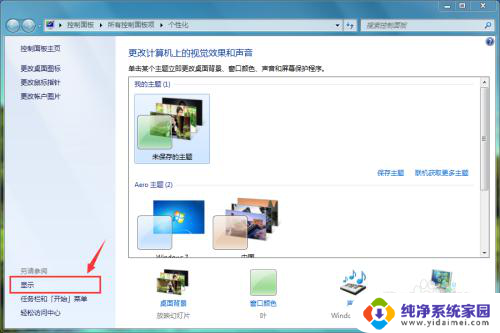
3.在弹出的显示参数中设置有三个参数选项:较小--这具选项是系统默认的选项,也就是说选择此选项。字体按照本来大小显示,既不放大,也不缩小;中等--此选项会把字体的字号放大到125%;较大--此选项会将字体的字号放大到150%。
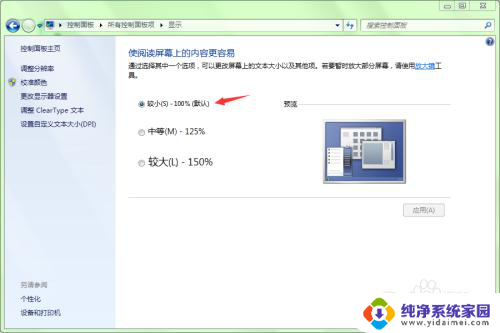
4.当我们选择了后面两项中的任何一项后,在下面会的一段文字提示。如果你觉得能接受提示中可能会出现的问题,单击“应用”按钮即可。
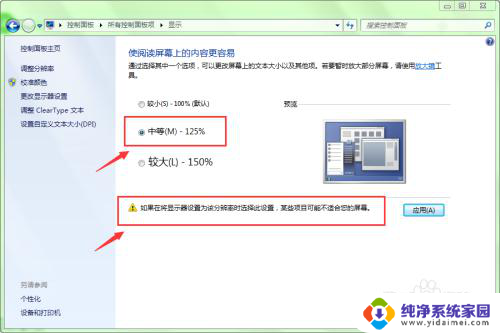
5.单击应用按钮后,又会弹出一个提示框。提示“你必须注销计算机才能应用这引些更改”。如果你想让应用立即生效,单击“立即注销”按钮。
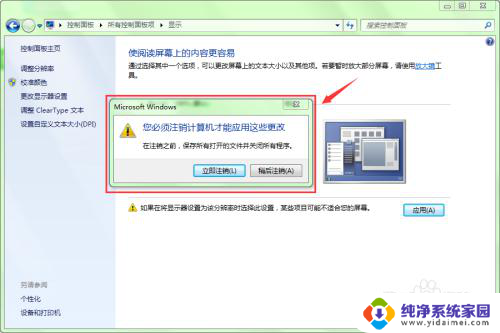
6.注销后,我们可以看到桌面字体的字号已经变大了。

以上就是屏幕上的字体大小如何调整的全部内容,对于不清楚的用户,可以参考以上小编的步骤进行操作,希望能够对大家有所帮助。
屏幕上的字体大小怎么调整 Windows系统如何调整桌面字体大小相关教程
- 页面字体怎么调大小 如何在电脑上调整屏幕字体的大小
- 桌面上的字体怎么调大 如何调整桌面字体的大小
- 电脑桌面怎么设置字体大小 Mac如何调整桌面字体的大小
- 电脑屏上的字怎么调整 如何调整电脑屏幕上的字体大小
- 怎么放大桌面字体 如何调整Mac桌面字体的大小
- 电脑字体调整大小 如何在电脑上调整字体大小
- 桌面显示字体大小怎么调整 桌面字体大小设置教程
- 电脑上如何调字体大小 电脑如何调整字体大小
- 笔记本怎么调整字体大小 笔记本电脑字体大小调整方法
- 电脑显示屏的字体怎么放大 电脑屏幕字体调整大小的步骤
- 笔记本开机按f1才能开机 电脑每次启动都要按F1怎么解决
- 电脑打印机怎么设置默认打印机 怎么在电脑上设置默认打印机
- windows取消pin登录 如何关闭Windows 10开机PIN码
- 刚刚删除的应用怎么恢复 安卓手机卸载应用后怎么恢复
- word用户名怎么改 Word用户名怎么改
- 电脑宽带错误651是怎么回事 宽带连接出现651错误怎么办